Mátrix számítógép Mathcad
A gyakorlati munka № 3
Munka mátrixok vMathCAD
A lineáris algebra feladatok szinte mindig szükség van, hogy végre különböző műveleteket mátrixok.
Pre-mátrix meg kell határozni és végre egy munkadokumentumot MathCAD.
Annak érdekében, hogy meghatározzuk a mátrix típusú a mátrix neve és kitűzőt hozzárendelés (
A legtöbb számítások mátrixok, valamint egyéb számítások MathCAD az is el lehet végezni három módon - keresztül az eszköztáron, válassza a menüben, vagy hivatkozás a megfelelő funkciót.
Az eszköztár gombjainak Mátrix tartalmazott jellemzői a következők:
meghatározása mátrixméretek
Xn - írja index
X -1 - kiszámításakor a fordított mátrixba
| X | - kiszámítása a meghatározója a mátrix:
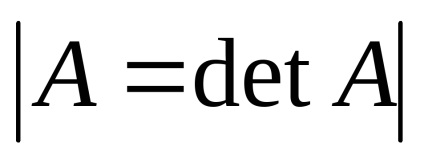
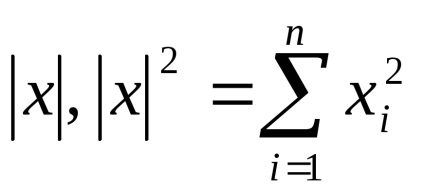
elemenként mátrix műveletek: ha, majd
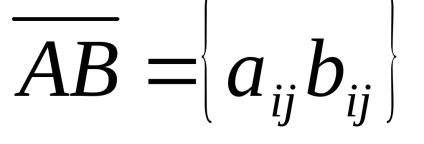
M <> - meghatározzuk a mátrix oszlop: M
M T - mátrix átültetés:
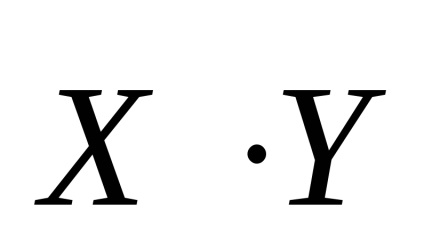
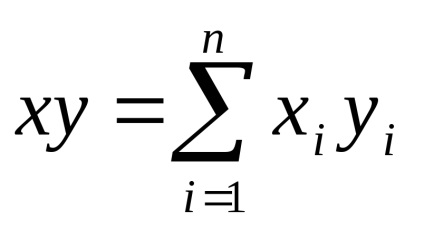
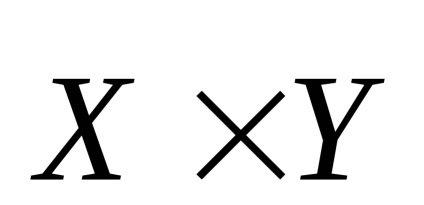
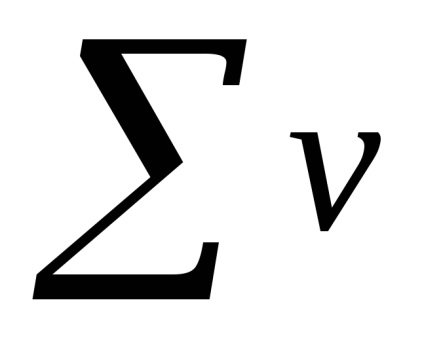
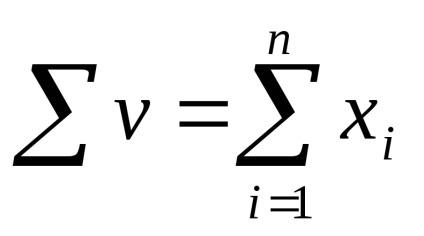
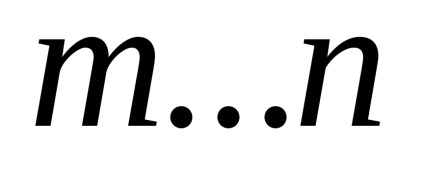
megjelenítés digitális tárolt adatok a tömbben.
Ha műveletet szeretne végrehajtani az eszköztár, ki kell választania a mátrix és kattintson a gombra a kezelőpanelen vagy kattintson a gombra a panel, és tegye meg a jelzett helyeken a mátrix neve.
Jellemzők megoldására lineáris algebra, összegyűjtjük a mátrixban szakaszban és vektorok (VectorandMatrix); akkor lehet három csoportba sorolhatók: kimutatása mátrixok és a mátrix blokkokat, számítási műveleteket a különböző számszerű jellemzőinek mátrixok és funkciókat hajtsák végre a numerikus algoritmusok a lineáris algebra megoldásokat.
Kimutatása mátrixok és a mátrix blokkok:
mátrix (m, n, f) - hoz létre, és kitölti razmernostimxn mátrix, amelynek elem elhelyezve Bi-edik sorban, J-edik oszlop egyenlő znacheniyuf (i, j) f (x, y);
diag (v) - létrehoz egy diagonális mátrix elemeit a fő diagonális tároljuk vektorev;
identitás (n) - létrehoz egy azonosító mátrix poryadkan;
fokozza (A, B) - mátrixot képez, amely tartalmazza pervyhstolbtsah matritsaA, és az utóbbiban - matritsaB (matritsyAiBdolzhny azonos sorok száma);
verem (A, B) - mátrixot képez, amely az első sor tartalmazott matritsaA, és az utóbbiban - matritsaB (matritsyAiBdolzhny azonos az oszlopok száma);
almátrix (A, ir, jr, ic, JC) - mátrixot képez, amely egy egységet matritsyA sorokba oszlopokban sirpojri sicpojc (ir<=jr,ic<=jc).
Száma az első sor (oszlop) mátrix az első komponens vagy a vektor tárolt MathCADv peremennoyORIGIN. Alapérték vMathCADkoordinaty vektorok, az oszlopok és a sorok számozása 0 (származás: = 0). Mivel a matematikai jelölés számozás gyakran 1, a munka megkezdése előtt a mátrixok fogja meghatározni az értékét peremennoyORIGINravnym 1, azaz elsősorban végre komanduORIGIN: = 1.
Funkciók kiszámítására különböző jellemzőit a numerikus mátrixok:
utolsó (V) - kiszámítása száma az utolsó komponenseket vektoraV;
hossza (V) - kiszámítása számos vektoraV komponenst;
sorok (A) - kiszámítása a sorok számát matritseA;
cols (A) - kiszámítása az oszlopok száma a matritseA;
max (A) - kiszámítása a legnagyobb elem matritseA;
perc (A) - kiszámítása a legkisebb elem matritseA;
tr (A) - kiszámítása a négyzet matritsyA nyoma (nyoma egy mátrix az összege annak átlós elemek);
Rank (A) - számítási matritsyA rangot;
NORM1 (A), NORM2 (a), Norme (A), normi (A) - kiszámítása normák négyzetes mátrix A.
Funkciók végrehajtani numerikus algoritmusok problémák megoldására lineáris algebra:
rref (A) - így a mátrix egy lépésben formában kisebb alapegysége (elemi műveletek elvégzésekor a csatornába a mátrix);
eigenvals (A) - kiszámítjuk a sajátértékei a tér matritsyA;
eigenvecs (A) - kiszámításához sajátvektorok square matritsyA; függvény értéke egy olyan mátrix, amelynek oszlopai sajátvektorok matritsyA, ahol a vektor szekvenciát megfelel a sorrendben ismétlése sajátértékek számítjuk funktsieyeigenvals (A);
eigenvec (A, L) - kiszámítása a sajátvektor matritsyA megfelelő saját znacheniyul;
lsolve (A, b) - egy lineáris algebrai megoldás uravneniyAx = b.
A számítások segítségével végezzük az itt leírt funkciókat standard MathCADsposobom. A funkció eléréséhez írja be a függvény nevét, a lista zárójelben érveit, írjon be egy egyenlőségjelet, majd kattintson egy üres helyet a munkadokumentum kívül körvonalát. Számítások eredményei (több vektor mátrix) fog megjelenni a munkadokumentum a jogot az egyenlőségjel.
Ha az eredményeket a további számításoknál felhasznált mennyiségek, akkor meg kell nevezni. Ehhez írja be a változó nevét és a megjelölés a feladat, és a jobb oldalon - a függvény neve listáját érvek zárójelben. Ha most bemutatni a billentyűzet változó nevét, egy egyenlőségjel, és kattintson egy üres helyet a munkadokumentum kijelölés, a számítás eredményét jelenik a jogot az egyenlőségjel.
A függvény neve lehet behelyezni a listáról: kattintson a beszúrási pontot, majd a vonal funkció (Function) menyuVstavka (Insert). válassza ki a listában, görgetőnyilakat a kívánt funkciót, és erősítse meg a választást kattintva knopkeOK a párbeszédablakban.
Számításokat végezhetünk két mód - automatikus és folyamatos. Az első esetben, a művelet után azonnal a parancsot, és kattintson a munkadokumentum kívül a sátor, a második - a parancs után kiszámolása (kalkuláció). számítási mód beállítva menyuMatematika (Math). Az alapértelmezett beállítás az automatikus számítási módot.
MathCADchitaet és végrehajtja bemeneti kifejezés balról jobbra és fentről lefelé haladva, így a híradásokat, hogy a számítás expresszió jobbra található és alatta bizonyos neki változók értékeit.
Ahhoz, hogy hozzon létre egy mátrix adott dimenzióban n * m (töltőmátrix magát).
Transzponált mátrix A.
Izoláljuk az A mátrix i-edik és a j-edik oszlop, és megtalálja a sum és skaláris szorzata.
Alkalmazni minden egyes eleme a mátrix: a Z (x).
Az elején a változó értékét ORIGINprisvoit 1. műveletek végrehajtására a mátrix segítségével instrumentovMatritsy panel. beszúrni funkciókat menyuVstavka -funkcióhoz vagy a megfelelő eszköztár gombra instrumentovStandartnaya.
Ahhoz, hogy elvégezhesse feladatait 4:
Record z (x) függvény általános formában.
Iijprisvoit variábilis tartományok:.
Számítsuk ki az új mátrix elemeit Zkak függvény értékei z (x), ahol a peremennoyxpodstavlyaetsya matritsyA elem:
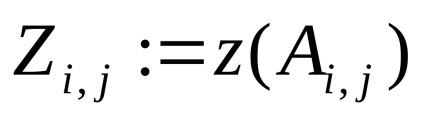
Írni egy funkciót adni a szükséges feltételeket:
Record-tartomány XIY érvek: (znacheniyanimdolzhny később ismertetjük).
Job lehetőségeket.
A dimenziója A mátrix 3 * 4.
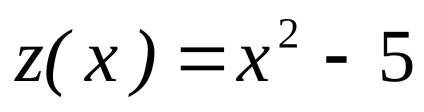
A dimenziója az A mátrix 5 * 3.
;
A dimenziója A mátrix 4 * 4.
;
A dimenziója A mátrix 7 * 4.
;
A dimenziója A mátrix 7 * 8.
;
A méret a mátrix 7 * 7.
;
A dimenziója A mátrix 7 * 8.
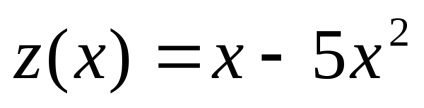
A dimenziója A mátrix 7 * 5.
;
A dimenziója A mátrix 5 * 7.
;
10-es opció
A dimenziója A mátrix 5 * 4.
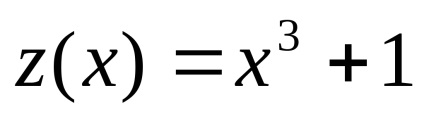
11-es opció
A méret a mátrix 7 * 7.
;
opció 12
A dimenziója A mátrix 4 * 5.
;
opció 13
A dimenziója A mátrix 6 * 7.
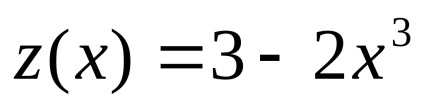
14. opció
A dimenziója A mátrix 6 * 4.
;
opció 15
A dimenziója A mátrix * 7 6.
;
opció 16
A dimenziója A mátrix 6 * 5.
;
17-es opció
A dimenziója A mátrix * 9 5.
;
opció 18
A dimenziója A mátrix * 7 6.
;
opció 19
A dimenziója A mátrix 7 * 4.
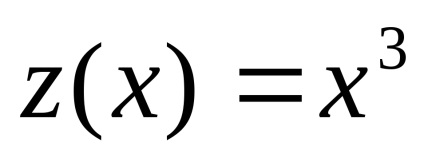
20. opció
A méret a mátrix 8 * 4.
;
opció 21
A dimenziója A mátrix 5 * 7.
;